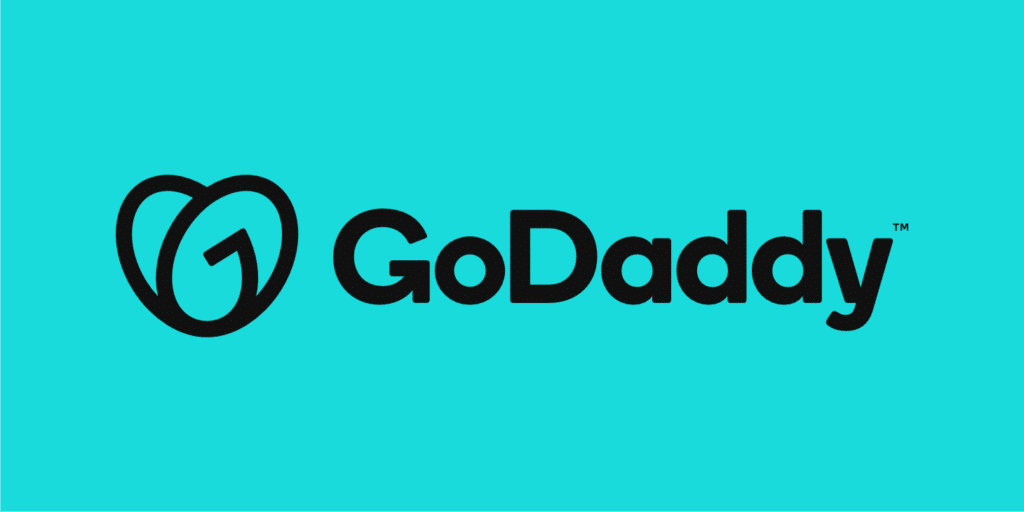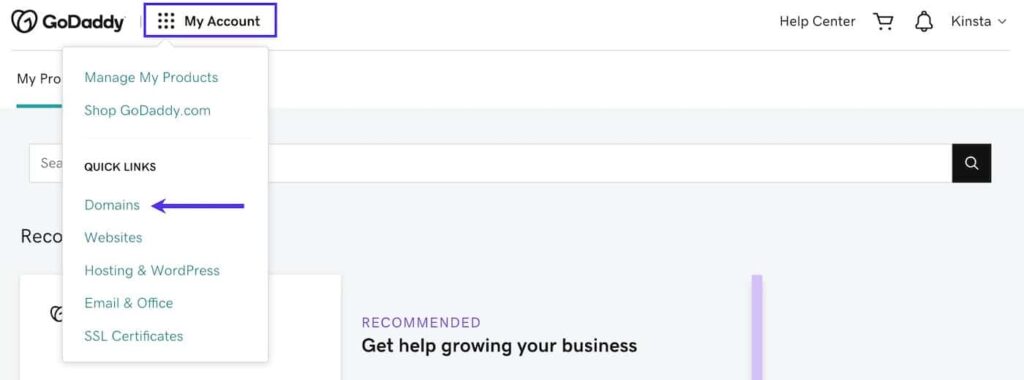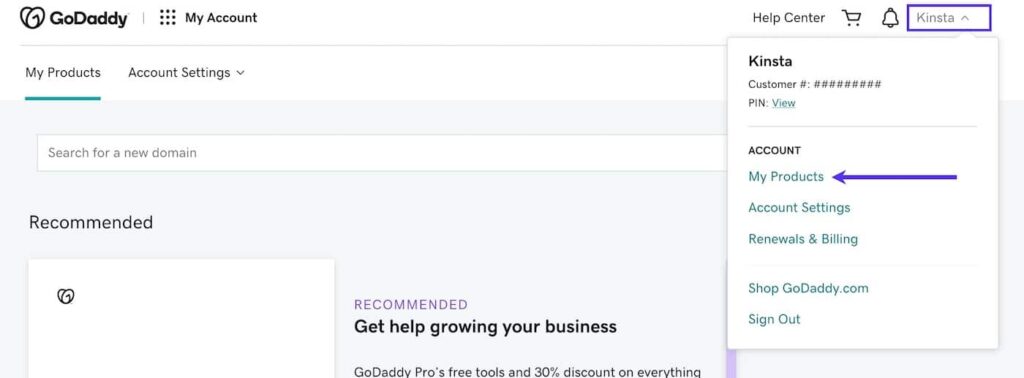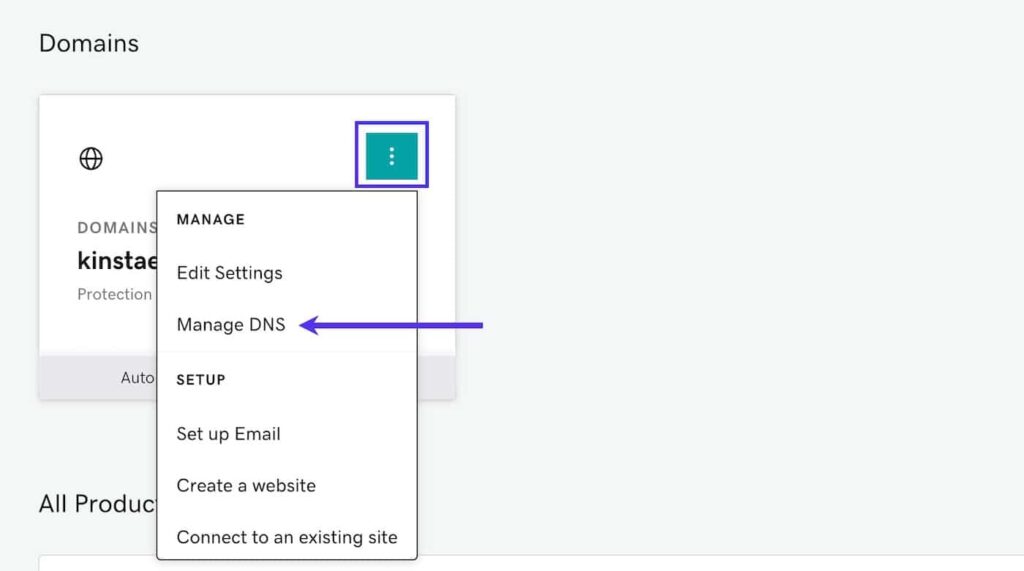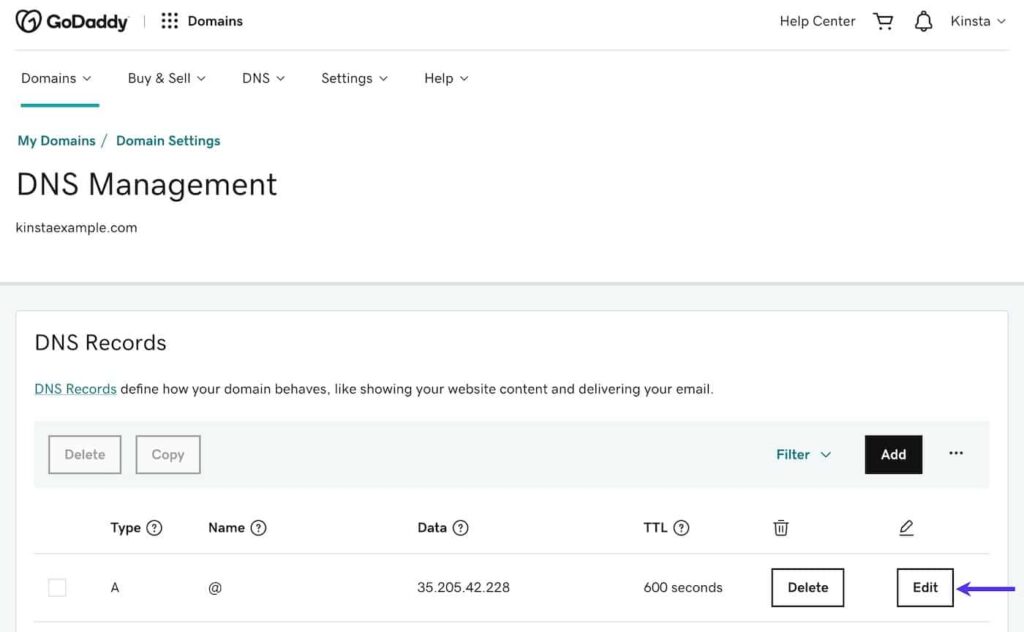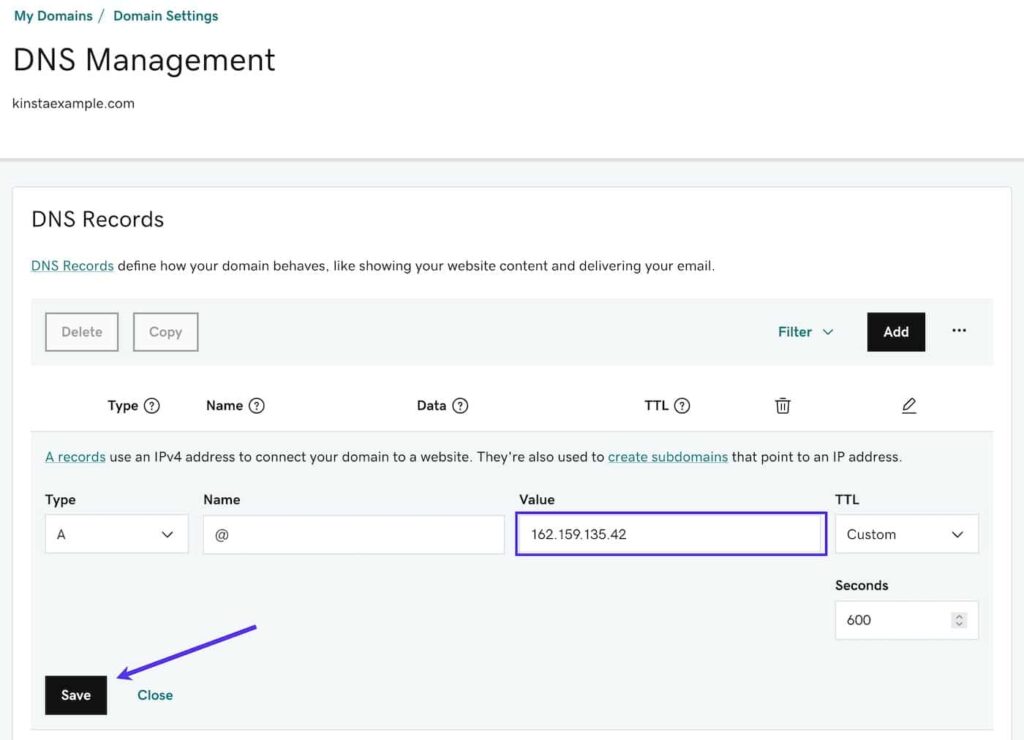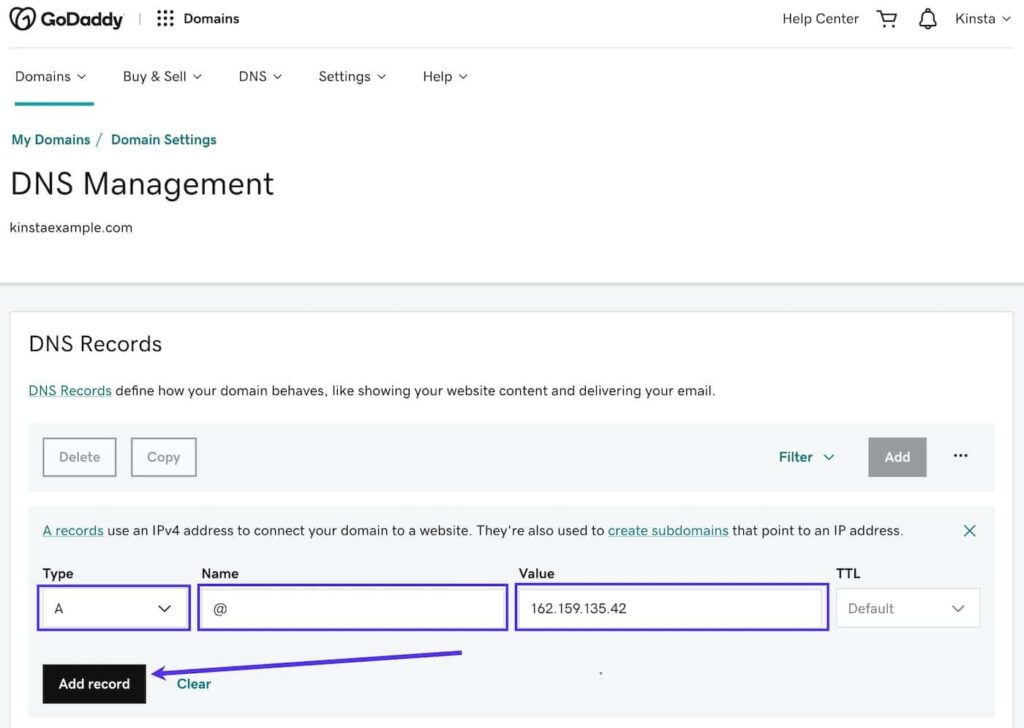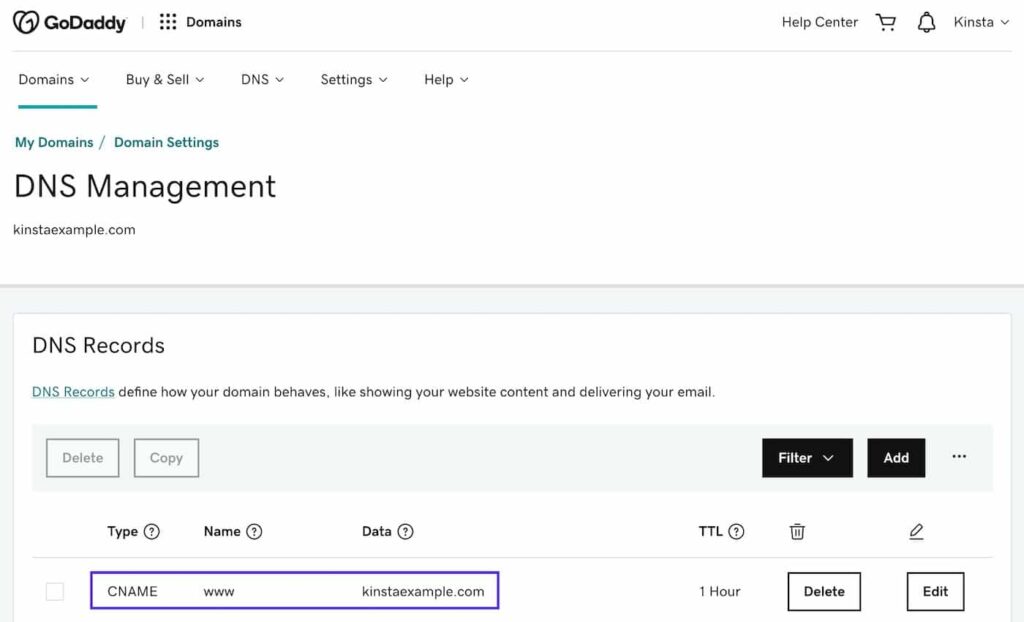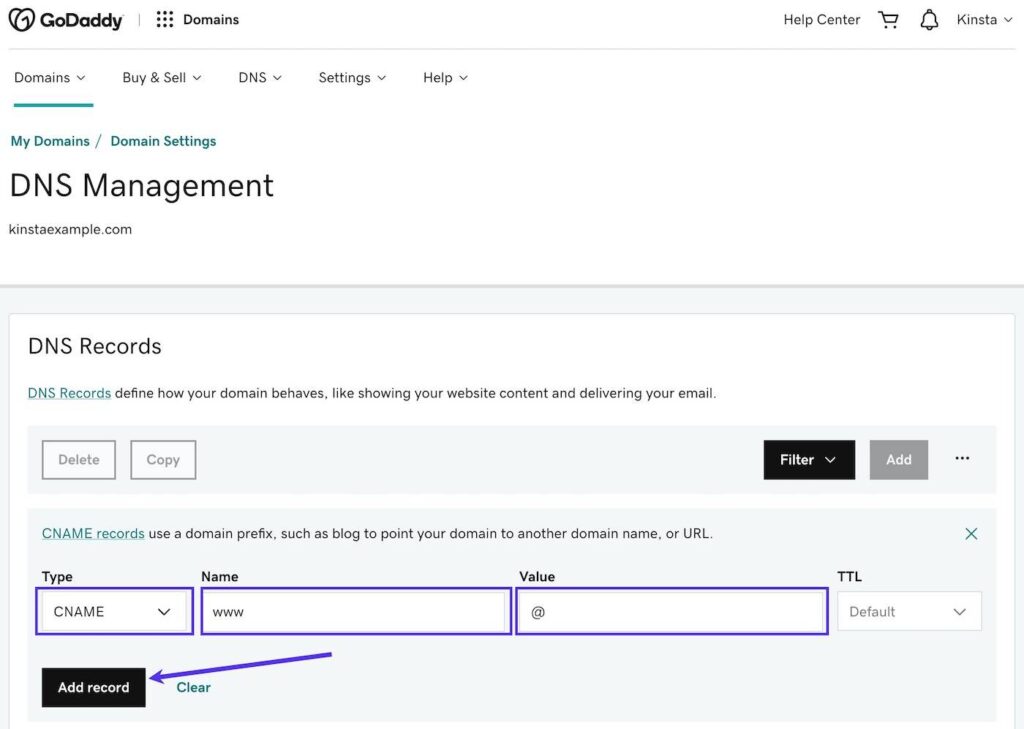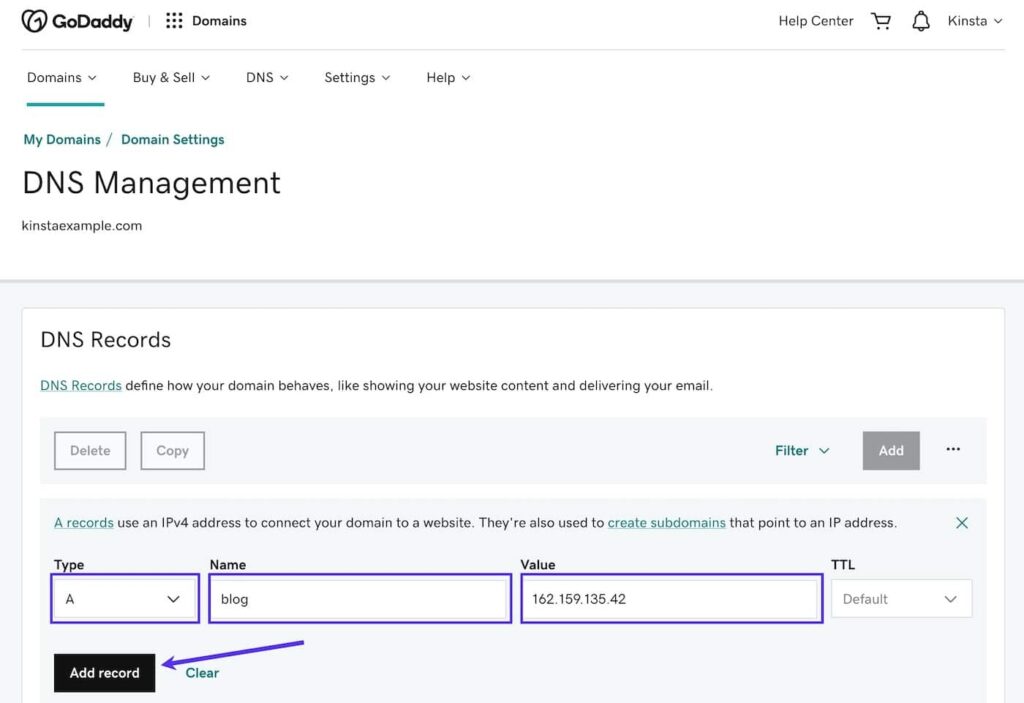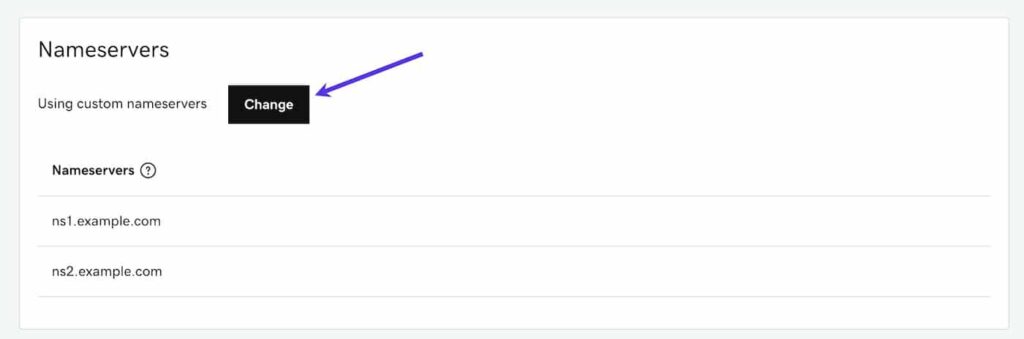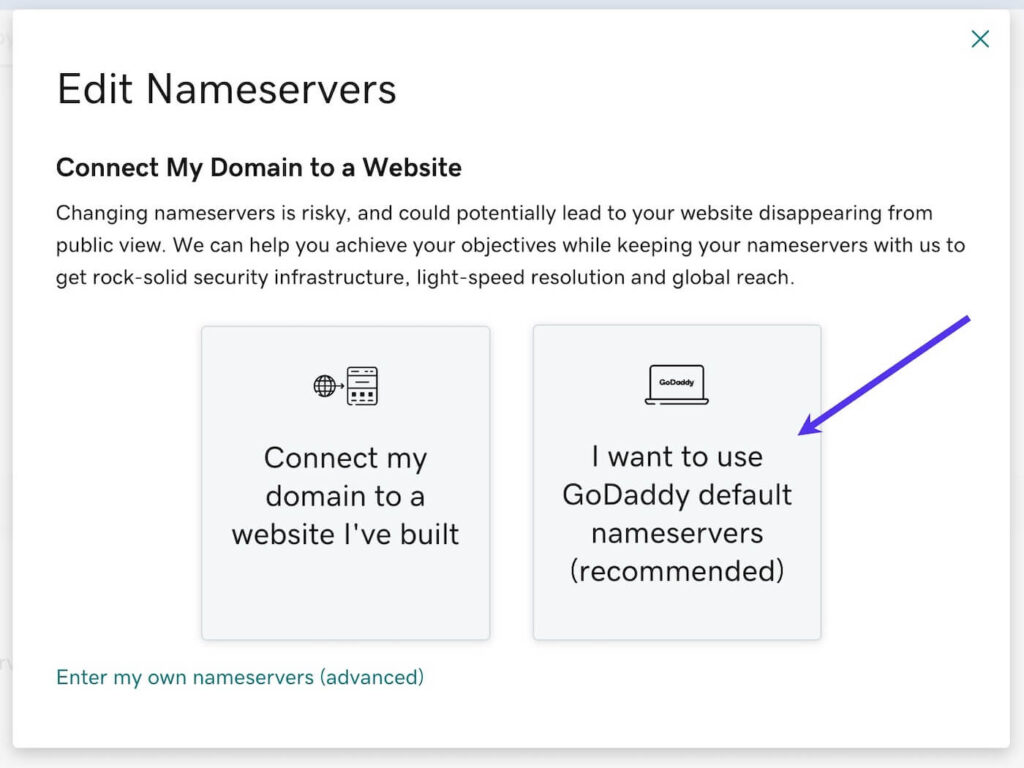如何用GoDaddy添加记录
GoDaddy是全球最受欢迎的域名注册商之一,管理着超过4000万个域名。
如果你通过GoDaddy购买域名,你有两种不同的选择来将你的域名指向任何主机。您可以编辑或添加新的A记录,这是本文的重点。
在本文中,您将学习如何在GoDaddy上编辑或添加记录。
如何在GoDaddy中添加或编辑记录
如何将您的WWW CNAME指向主机
如何在GoDaddy中添加或编辑子域记录
在GoDaddy里看不到完整记录部分怎么办?
如何在GoDaddy中添加或编辑记录
按照以下步骤在GoDaddy中添加或编辑记录。
第一步:复制你的站点IP地址
首先在你的站点服务器中找到并复制你的站点IP地址(IPv4)。这是您需要将域指向GoDaddy的IP地址。
步骤2:导航到GoDaddy中的DNS管理
接下来,登录你的GoDaddy账户。如果您没有自动转到可以看到您的域的产品(您可能需要稍微向下滚动页面),请单击左上角附近的我的帐户,然后在快速链接下选择该域。
在GoDaddy的我的帐户下拉菜单中选择域。
或者,您可以单击右上角附近的名称,并从下拉菜单中选择我的产品。
在您的GoDaddy帐户名称下选择我的产品。
单击域的kebab(三点)菜单,然后从下拉菜单中选择管理DNS。
从域的下拉菜单中选择管理DNS。
注意:如果您看到消息“我们无法显示您的DNS信息,因为您的域名服务器不受我们管理”。这意味着你的DNS没有在GoDaddy上管理,你需要添加或编辑你的A记录,你的域名服务器当前指向的地方。如果你想在GoDaddy中管理你的DNS,看看在GoDaddy中看不到完整记录部分怎么办?请在下面查找更多详细信息。
步骤4:添加或编辑您的A记录
选择以下选项之一,在GoDaddy编辑现有的A记录或向您的DNS添加新记录。
编辑现有记录
添加新的a记录
编辑现有记录
在DNS管理页面上,在记录部分和类型列下查找A记录。它应该是列表中的第一个选项,名称列中有@符号。
如果您没有看到您的域的现有A记录,请跳到下面的部分添加新的A记录。
如果您看到您的域的现有记录,请单击该记录旁边的编辑按钮。
在GoDaddy DNS管理中编辑记录
将值字段中的IP地址替换为站点中的IP地址,然后单击保存按钮。
添加您的站点IP地址并保存您的A记录。
添加新的a记录
如果您的域中没有现有的A记录(或者如果您不小心删除了它而不是编辑它),请单击“添加”按钮并输入以下详细信息:
类型:a
名称:@
值:您站点的IP地址
点击添加记录按钮保存新的a记录。
在GoDaddy DNS管理中添加新的a记录
注意:编辑或添加记录后,请留出时间让DNS传播(通常在几分钟内,但也可能是几个小时,具体取决于记录的TTL)。
如何将您的WWW CNAME指向服务器主机
我们还建议通过确保www CNAME指向您的根域,将您的域的www版本指向服务器主机。
步骤1:检查现有的www CNAME
在DNS管理页面的记录部分,在类型列下查找CNAME记录,您的根域(example.com)在数据列中。
Www CNAME在GoDaddy DNS
第二步:如有必要,编辑你的CNAME。
如果您有www CNAME,并且它指向的不是您的根域,请编辑记录并将值更改为@,除非您需要指向其他地方(这并不常见)。
第三步:根据需要添加CNAME。
如果您没有看到您所在域的www CNAME,请点按“添加”按钮并输入以下详细信息:
类型:CNAME
名称:www
值:@
单击添加记录按钮保存新的CNAME记录。
在GoDaddy DNS中添加www CNAME记录
如何在GoDaddy中添加或编辑子域记录
要在GoDaddy上添加或编辑一个子域的A记录,按照上面的步骤添加或编辑一个现有的A记录,但是在Name字段中使用相应的子域而不是@。
例如,要将blog.yourdomain.com添加为子域,请在添加新记录时在名称字段中输入blog。
在GoDaddy DNS中为子域添加记录。
如果您之前添加了blog.yourdomain.com子域,请在DNS记录中找到并编辑现有的子域。
在GoDaddy里看不到完整记录部分怎么办?
如果您希望在GoDaddy中管理您的DNS,您需要将您的名称服务器指向GoDaddy,以便您可以在那里管理DNS。
注意:在将您的名称服务器指向GoDaddy之前,您必须从当前DNS主机复制任何现有的DNS记录,以便将它们添加到您的GoDaddy DNS。如果您将您的名称服务器指向GoDaddy,而没有添加您的域的当前DNS记录,这可能会导致您的站点停止并中断与您的域相关的任何服务(例如,邮件、任何需要DNS验证的服务等。).
为此,请在同一个DNS管理页面上查找名称服务器部分,然后单击更改按钮。
在GoDaddy中更改名称服务器
在出现的编辑名称服务器弹出窗口中,选择我要使用go daddy默认名称服务器(推荐)选项,然后在出现提示时单击保存。
将GoDaddy默认名称服务器用于DNS
注意:更改名称服务器可能只需要几个小时,但全局更新可能需要72小时。在GoDaddy中更改DNS记录之前,请等待传播完成。